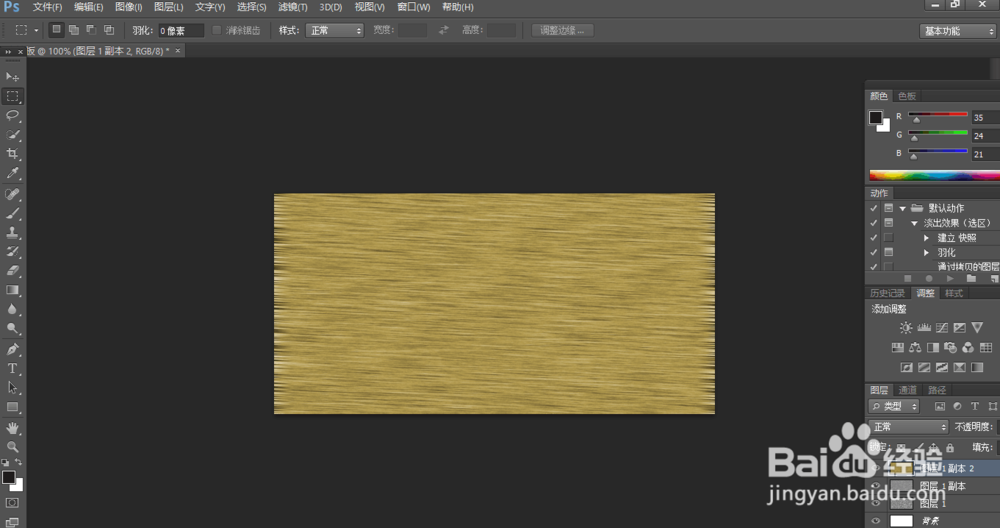1、一,启动电脑,打开ps软件,点击文件新建命令(或按Ctrl+N)设置尺寸。接着会出现一块白色的区域,接下来我们就来对它进行编辑。
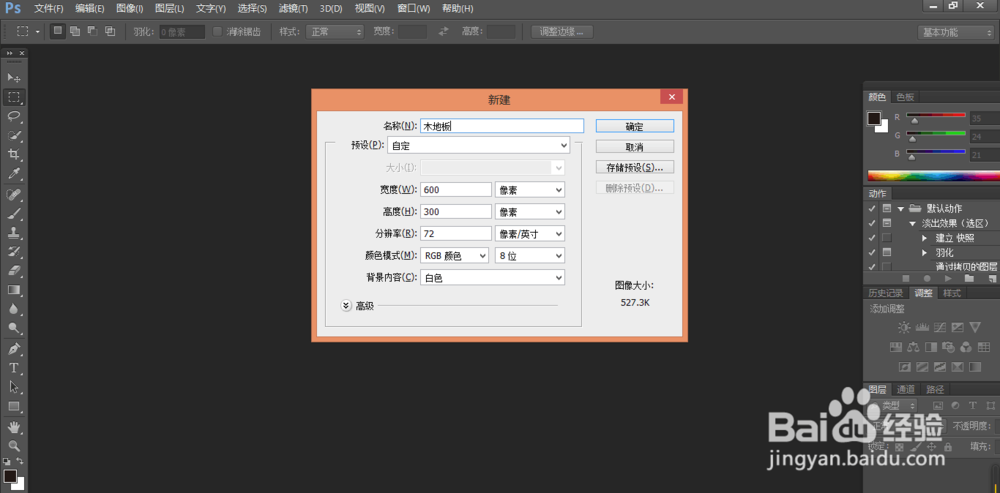

2、二,拖动背景图层进行复制(或按ctrl+j)得到图层一,然后选择滤镜—杂色—添加杂色,勾选撮劝丛食单色。注意一定要勾选单色,因为后面着色是针对单色的。


3、三,拖动图层一进行复制(或按ctrl+j)得到图层二,然后选择模糊—动感模糊设置角度和距离。
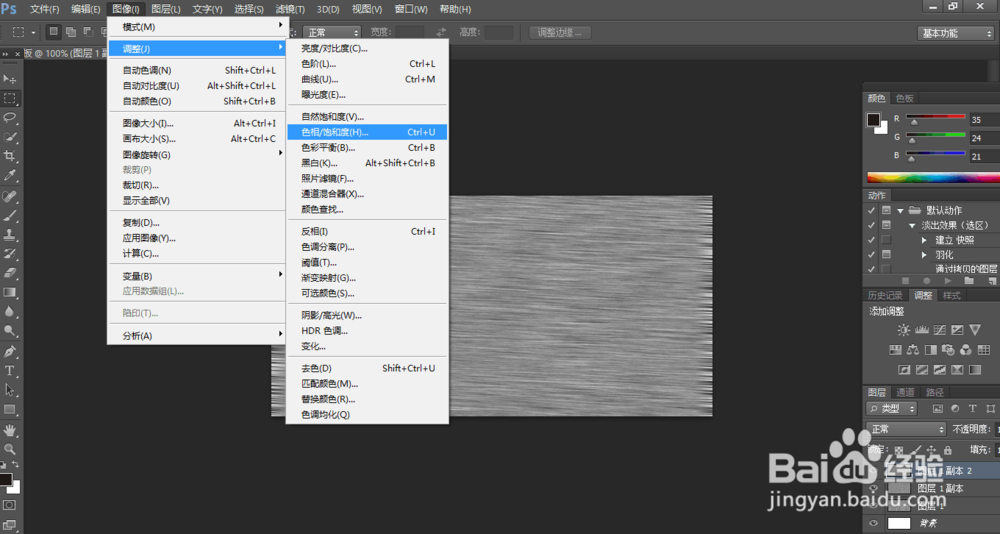

4、四,拖动图层二进行复制(或按ctrl+j)得到图层三,然后选择图像—调整—色相/饱和度,点击着色,拖动色相/饱和度下面的滑块进行调色。

5、五,木地板效果就制作好啦!!!